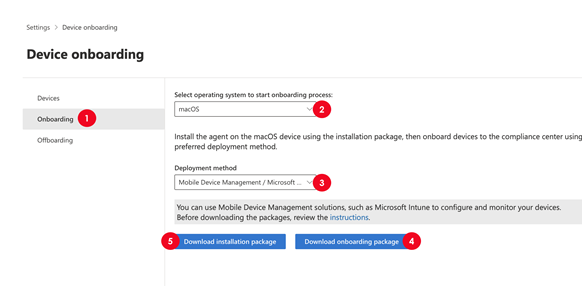Integrar e remover dispositivos macOS em soluções do Microsoft Purview com o JAMF Pro
Pode utilizar o JAMF Pro para integrar dispositivos macOS em soluções do Microsoft Purview, como a Prevenção de Perda de Dados de Ponto Final (DLP).
Importante
Utilize este procedimento se não tiver o Microsoft Defender para Endpoint (MDE) implementado nos seus dispositivos macOS.
Aplica-se a:
Dica
Se você não é um cliente E5, use a avaliação das soluções do Microsoft Purview de 90 dias para explorar como os recursos adicionais do Purview podem ajudar sua organização a gerenciar as necessidades de segurança e conformidade de dados. Comece agora no hub de testes do portal de conformidade do Microsoft Purview. Saiba mais detalhes sobre assinatura e termos de avaliação.
Antes de começar
- Certifique-se de que os seus dispositivos macOS são geridos através do JAMF Pro e estão associados a uma identidade (UPN associado ao Microsoft Entra) através do JAMF Connect ou do Microsoft Intune.
- OPCIONAL: instale o browser v95+ Microsoft Edge nos seus dispositivos macOS para suporte DLP de Ponto Final nativo no Microsoft Edge.
Observação
São suportadas as três versões principais mais recentes do macOS.
Integrar dispositivos em soluções do Microsoft Purview com o JAMF Pro
Integrar um dispositivo macOS em soluções do Microsoft Purview é um processo multifator:
- Implementar pacotes de inclusão
- Configurar as preferências da aplicação
- Carregar o pacote de instalação
- Implementar Perfis de Configuração do Sistema
Pré-requisitos
Transfira os seguintes ficheiros.
| Arquivo | Descrição |
|---|---|
| mdatp.mobileconfig | Este é o ficheiro agrupado. |
| schema.json | Este é o ficheiro de preferência do MDE. |
Dica
Recomendamos que transfira o ficheiro mdatp.mobileconfig agrupado, em vez dos ficheiros individual.mobileconfig. O ficheiro agrupado inclui os seguintes ficheiros necessários:
- accessibility.mobileconfig
- fulldisk.mobileconfig
- netfilter.mobileconfig
- sysext.mobileconfig
Se algum destes ficheiros for atualizado, terá de transferir o pacote atualizado ou transferir cada ficheiro atualizado individualmente.
Observação
Para transferir os ficheiros:
- Clique com o botão direito do rato na ligação e selecione Guardar ligação como....
- Escolha uma pasta e guarde o ficheiro.
Obter os pacotes de integração e instalação do dispositivo
No portal de conformidade, abra Definições>Integração do Dispositivo e, em seguida, selecione Inclusão.
Para o valor Selecionar sistema operativo para iniciar o processo de inclusão, selecionemacOS.
Para Método de implementação, selecione Gestão de Dispositivos Móveis/Microsoft Intune.
Selecione Transferir pacote de inclusão e, em seguida, extraia os conteúdos do pacote de inclusão do dispositivo. O ficheiro DeviceComplianceOnboarding.plist é transferido para a pasta JAMF.
Selecione Transferir pacote de instalação.
Implementar pacotes de inclusão
Crie um novo perfil de configuração no JAMF Pro. Veja a documentação do JAMF Pro. Utilize os seguintes valores:
- Name:MDATP onboarding for macOS (Inclusão de MDATP para macOS)
- Descrição: *Integração do MDATP EDR para macOS
- Categoria:nenhum
- Método de distribuição: *`instalar automaticamente
- Nível:nível do computador
No painel de navegação, selecione Aplicação e Definições Personalizadas e, em seguida, selecione Carregar.
Escolha Adicionar. Para Domínio de Preferência, introduza
com.microsoft.wdav.atpSelecione Carregar e selecione DeviceComplianceOnboarding.plist.
Escolha Salvar.
Configurar as preferências da aplicação
Importante
Tem de utilizar com.microsoft.wdav como o valor domínio de preferência . O Microsoft Defender para Endpoint utiliza este nome e com.microsoft.wdav.ext para carregar as definições geridas.
Inicie sessão no JAMF Pro para criar um novo perfil de configuração no JAMF Pro. Veja a documentação do JAMF Pro para obter mais informações. Utilize estes valores:
- Name:MDATP MDAV configuration settings (Definições de configuração MDAV do MDATP)
- Descrição:deixe esta opção em branco
- Categoria:nenhum
- Método de distribuição:instalar automaticamente
- Nível:nível do computador
No painel de navegação, selecione Aplicação e Definições Personalizadas e, em seguida, selecione Aplicações Externas.
Selecione Adicionar e, em seguida, selecione Esquema Personalizado. Em Domínio de preferência, introduza
com.microsoft.wdav.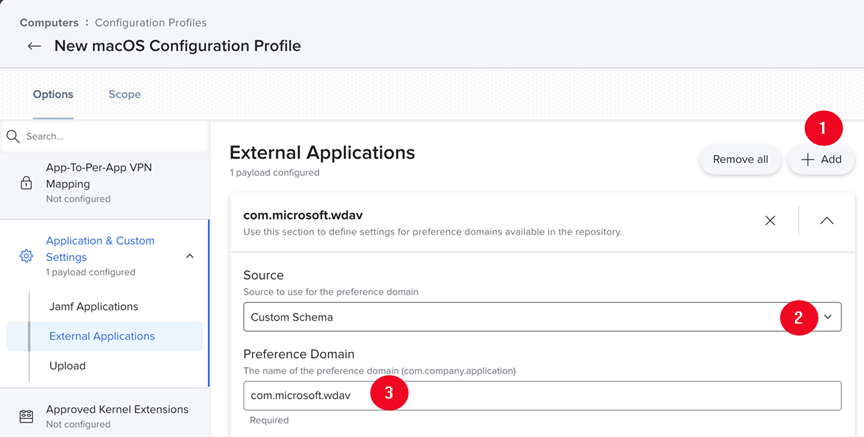
Selecione Adicionar Esquema e, em seguida, selecione o
schema.jsonficheiro que transferiu a partir do GitHub.Escolha Salvar.
Em Propriedades de Domínio de Preferência, atualize manualmente as definições da seguinte forma:
Recursos
- Para Prevenção de Perda de Dados, selecione e, em seguida, selecione
enabledGuardar.
- Para Prevenção de Perda de Dados, selecione e, em seguida, selecione
Motor antivírus
Se estiver apenas a implementar a prevenção de perda de dados, poderá ter de configurar o motor antivírus JAMF Pro. Para fazer isso, siga estas etapas:No JAMF Pro, na página Perfis de Configuração, desloque-se para baixo até Motor antivírus em Propriedades de Domínio de Preferência.
Certifique-se de que as opções Proteção em tempo real e Modo passivo estão na lista de propriedades do Antivírus:

Se as opções proteção em tempo real ou modo passivo não estiverem listadas, siga os seguintes passos:
- Selecione o botão Adicionar/Remover Propriedades .
- Percorra a lista de propriedades e selecione a propriedade em falta ( proteção em tempo real, Modo passivo ou ambos).
- Escolha Aplicar. As propriedades necessárias são agora apresentadas na lista.
Selecione Proteção em tempo real e Modo passivo.
Salve suas alterações.
Introduza um nome para o perfil de configuração e, em seguida, selecione Guardar.
Na página seguinte, selecione o separador Âmbito , selecione os destinos adequados para este perfil de configuração e, em seguida, selecione Guardar.
Implementar perfis de configuração do sistema
Na página Perfis de Configuração da consola JAMF Pro, selecione Carregar e, em seguida, selecione Ficheiro.
Selecione o
mdatp.mobileconfigficheiro, selecione Abrir e, em seguida, selecione Carregar.
Carregar o pacote de instalação
Na consola DO JAMF Pro, navegue paraPacotesde Definições> de Gestão e, em seguida, selecione Novo.
Introduza um nome a apresentar para o pacote e (opcionalmente) selecione uma categoria.
Em Nome do ficheiro, selecione Escolher Ficheiro.
Selecione o ficheiro do
wdav.pkgpacote de instalação e, em seguida, selecione Guardar.Navegue paraPolíticas de Computadores> e selecione Novo.
No painel de navegação esquerdo, selecione Pacotes.
Na lista Pacotes , selecione o pacote de instalação no Passo 4.
Para a Ação , selecione Instalar.
Selecione o separador Âmbito e, em seguida, os computadores de destino antes de selecionar Guardar.
Na página Geral , introduza um nome para a nova política.
Exclusão de dispositivos macOS com JAMF Pro
Importante
A exclusão faz com que o dispositivo deixe de enviar dados do sensor para o portal. No entanto, os dados do dispositivo, incluindo referências a quaisquer alertas que tenha tido, serão retidos até seis meses.
Se não estiver a utilizar o MDE, desinstale a aplicação. Veja a secção Implementação de Pacotes na documentação do JAMF Pro.
Reinicie o dispositivo macOS. (Algumas aplicações podem perder a funcionalidade de impressão até serem reiniciadas.)